Nei sistemi operativi Windows, la cartella "Avvio" è la posizione che contiene tutti i programmi che si avviano con Windows. Quindi, la cartella di avvio può essere utilizzata per specificare quali programmi possono essere avviati all'avvio di Windows.
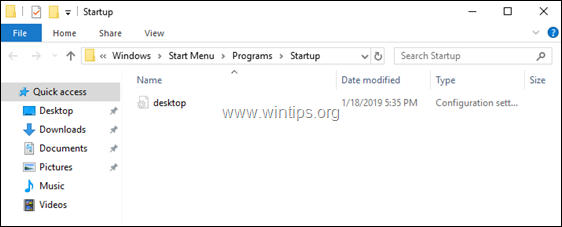
Questo tutorial contiene due modi diversi per trovare e visualizzare il contenuto delle cartelle di avvio di Windows 10.
Come passare alle cartelle di avvio nel sistema operativo Windows 10/8/7.
Metodo 1. Trova le cartelle di avvio di Windows 10 con Windows Explorer.
Nei sistemi operativi Windows 10, 8 o 7, ci sono in realtà due (2) diverse cartelle di avvio, che si trovano nelle posizioni seguenti sul disco: *
* Nota: Devi abilita la visualizzazione dei file nascosti prima, per visualizzare le cartelle.
- C:\ProgramData\Microsoft\Windows\Start Menu\Programs\Avviare
- C:\Users\%Username%\AppData\Roaming\Microsoft\Windows\Start Menu\Programs\Avviare
La prima cartella Esecuzione automatica contiene tutte le applicazioni avviate per Tutti gli account e la seconda cartella Esecuzione automatica contiene tutte le applicazioni avviate per l'account specifico.
Esempi:
un. Se si desidera avviare l'applicazione "Notepad" con Windows per tutti gli utenti del computer, è necessario inserire un collegamento all'applicazione "Notepad.exe" nella seguente cartella di avvio.
- C:\ProgramData\Microsoft\Windows\Start Menu\Programs\Avviare
B. Inoltre, se si desidera avviare 'Blocco note' solo quando un utente specifico (ad es. l'utente "John"), effettua il login in il computer, quindi devi inserire una scorciatoia dell'applicazione "Notepad.exe" al seguente avvio cartella:
- C:\Users\John\AppData\Roaming\Microsoft\Windows\Start Menu\Programs\Avviare
Metodo 2. Passare alle cartelle di avvio di Windows utilizzando un comando.
Un modo diverso, ma più semplice per accedere alle cartelle di avvio in Windows, è il seguente:
1. Premere contemporaneamente il Vincita + R tasti per aprire la finestra dei comandi di esecuzione.
+ R tasti per aprire la finestra dei comandi di esecuzione.
un. Se vuoi accedere al Tutti i conti cartella di avvio, che contiene i programmi che si avviano all'avvio di Windows per ogni utente che utilizza il PC, digitare il seguente comando e fare clic su ok:
- shell: avvio comune
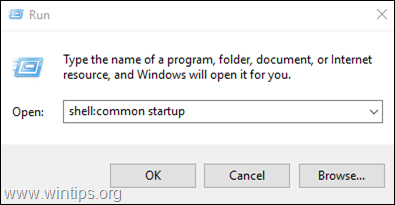
B. Se vuoi accedere alla cartella di avvio contenente tutti i programmi che si avviano quando l'utente corrente accede a Windows, digita il seguente comando e fai clic su ok:
- shell: avvio
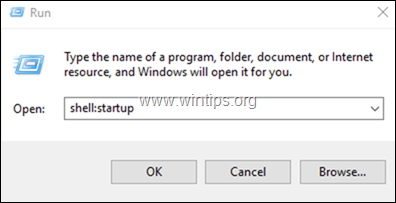
Questo è tutto!
Fammi sapere se questa guida ti ha aiutato lasciando il tuo commento sulla tua esperienza. Metti mi piace e condividi questa guida per aiutare gli altri.